Как вернуться к классическому меню «Пуск» в Windows 11
В Windows 11(Windows 11) появилось множество новых функций, но, как и при переходе с Windows 7 на Windows 8 , многим пользователям не нравится измененная кнопка « Пуск(Start) » и связанное с ней меню. Если вы один из таких пользователей и хотите вернуться к классическому меню «Пуск» в стиле Windows 10(classic Windows 10 style Start Menu) , прочитайте эту статью, чтобы узнать, как это сделать.
ОБНОВЛЕНИЕ(UPDATE) : похоже, Microsoft удалила эту возможность в более поздних версиях сборок Windows 11 .
Вернуться к классическому (Classic Windows 10) меню «Пуск»(Start Menu) Windows 10 в Windows 11
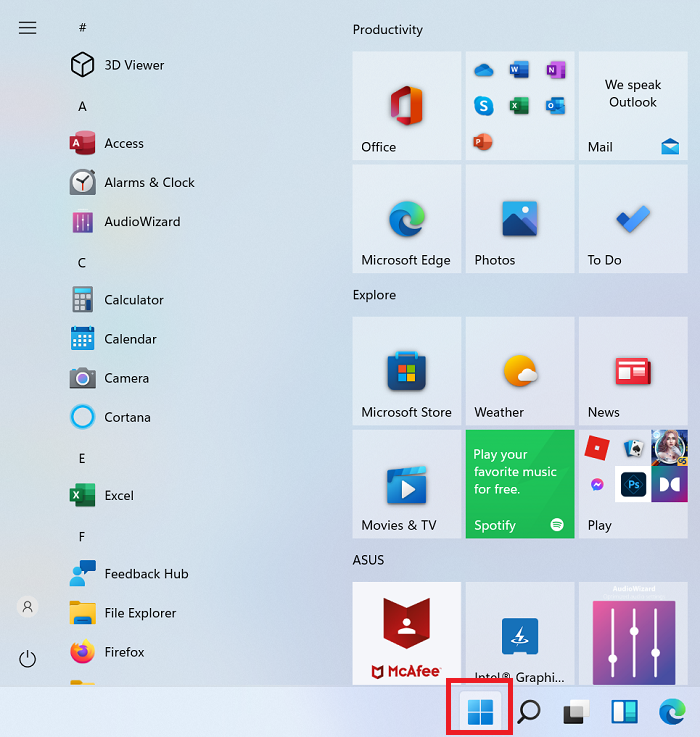
Чтобы вернуться из меню « Пуск » (Start)Windows 11 в классическое меню «Пуск», вы можете использовать эту простую настройку редактора реестра .(Registry Editor)
Press Win+R , чтобы открыть окно « Выполнить(Run) », и введите команду regedit в поле « Выполнить»(Run) . Нажмите Enter(Hit Enter) , чтобы открыть окно редактора реестра .(Registry Editor)
Затем перейдите к следующему ключу:
HKEY_CURRENT_USER\Software\Microsoft\Windows\CurrentVersion\Explorer\Advanced
На правой панели щелкните правой кнопкой мыши в любом месте открытого пространства и выберите « New > DWORD (32-bit) .
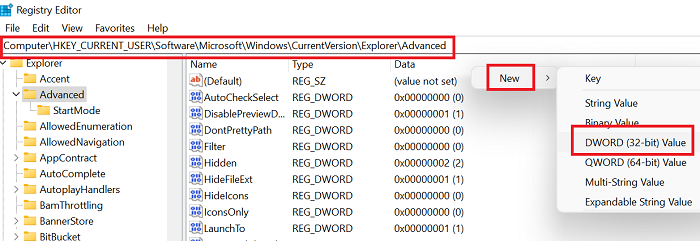
Назовите новую запись DWORD (32-разрядную) как Start_ShowClassicMode и нажмите Enter, чтобы сохранить ее.
Теперь, чтобы изменить меню « Пуск » (Start)Windows 11 на классическое меню(Start) «Пуск », дважды щелкните запись Start_ShowClassicMode и измените значение данных Value(Value data) с 0 на 1 .
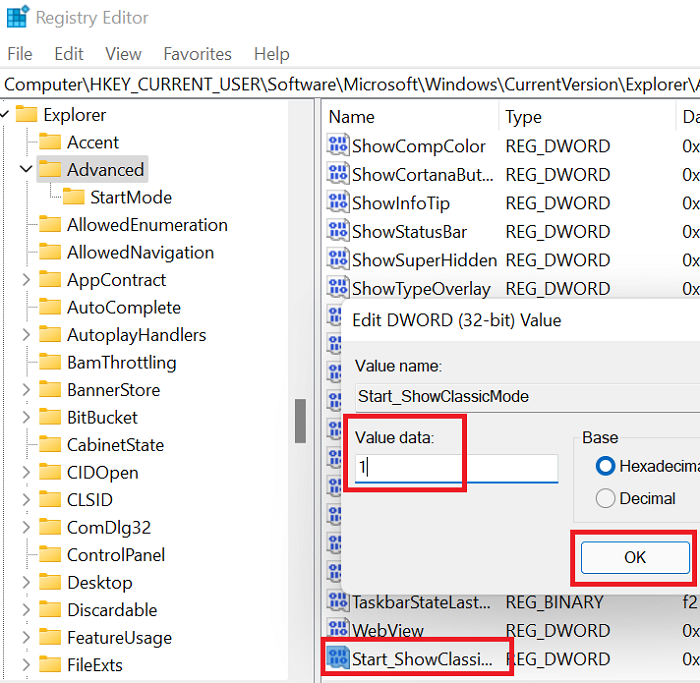
Нажмите OK , чтобы сохранить настройки и перезагрузить систему.
Вы увидите классическое меню «Пуск» в стиле Windows 10 в(Start Menu) Windows 11(Windows 11) .
СОВЕТ(TIP) . Вы также можете переместить меню «Пуск» Windows 11 влево(move Windows 11 Start Menu to the left side) .
Снова переключитесь из классического меню « Пуск(Start) » в меню « Пуск » (Start)Windows 11 .
Если вы хотите отменить сделанные ранее изменения, просто откройте редактор реестра(Registry Editor) и вернитесь по тому же пути.
- Теперь, чтобы изменить классическое меню « Пуск(Start) » на меню « Пуск » (Start)Windows 11 .
- Дважды щелкните запись Start_ShowClassicMode.
- Измените значение данных значения(Value data) с 1 на 0.
- Затем щелкните правой кнопкой мыши запись Start_ShowClassicMode и выберите «Удалить».
- Перезагрузите(Reboot) систему, чтобы применить изменения.
Читайте(Read) . Как вернуть проводник Windows 10 в Windows 11(get Windows 10 Explorer back in Windows 11) .
Почему вы хотите перейти на классическое меню « Пуск(Start) » из меню « Пуск » (Start)Windows 11 ?
Причины просты:
- Знакомство(Familiarity) : меню « Пуск » в (Start)Windows 10 было знакомым, и пользователи очень хорошо знают, как его использовать. Хотя Windows 11 предлагает еще несколько вариантов, многим пользователям нужно время, чтобы понять это. Между тем, можно использовать меню « Пуск » (Start)Windows 10 .
- Легкий доступ к настройкам и другим параметрам(Easy access to Settings and other options) : Windows 10 позволяет пользователям получать доступ к важным меню с помощью обычного щелчка левой кнопкой мыши, в то время как Windows 11 предоставляет эти параметры с помощью щелчка правой кнопкой мыши. Это может быть довольно сложной настройкой для многих пользователей.
Дайте нам знать, если эта статья была полезна для вас.
Связанный(Related) : Как включить или отключить Snap Layouts в Windows 11(enable or disable Snap Layouts on Windows 11) .
Related posts
Как открыть Windows Tools в Windows 11
Как показать или скрыть Наиболее часто используемые приложения в Start Menu на Windows 11
Как добавить или удалить папки из Windows 10/11 Start Menu
Как переместить Windows 11 Start Menu на левую сторону
Как показать или скрыть рекомендуемый список в Start Menu на Windows 11
Duplicate Program ярлыки в Windows 10 Start Menu
Show, Hide Recently Добавлен apps group в Start Menu Windows 11/10
Закрепленные значки сайта отсутствуют в Start Menu в Windows 10
Fix Windows Apps серовался в Start Menu в Windows 11/10
Как добавить пользовательский color theme на Start Menu Windows 10
Custom Start Menu layout потерян после обновления Windows 10
Как прикрепить портативные приложения к Start Menu в Windows 10
Remove Самые используемые приложения из Start Menu в Windows 10
Как заблокировать Start Menu layout в Windows 10/11
Start Menu не открывается или Start Button не работает в Windows 11/10
Right-click не работает на Start Menu or Taskbar в Windows 10
Как персонализировать свой Start Menu в Windows 11
Включить новый Start Menu на Windows 10 version 2004
5 вещей, которые вы не можете сделать с Windows 11 Start Menu
Как настроить Windows 10 Start layout, заменяя .xml file
